windows电脑如何设置密码登录 windows怎么设置电脑密码开机
更新时间:2024-02-19 09:29:06作者:runxin
每当用户在入手新的windows电脑之后,也都会选择设置开机密码登录的方式来更好的保护个人隐私安全,当然有些用户在刚接触windows电脑的情况下,可能还不懂得开机密码登录的设置方式,对此windows电脑如何设置密码登录呢?今天小编就给大家带来windows怎么设置电脑密码开机,以供大家参考。
具体方法如下:
1、打开电脑点击左下角的菜单键,在下拉中选择设置选项。
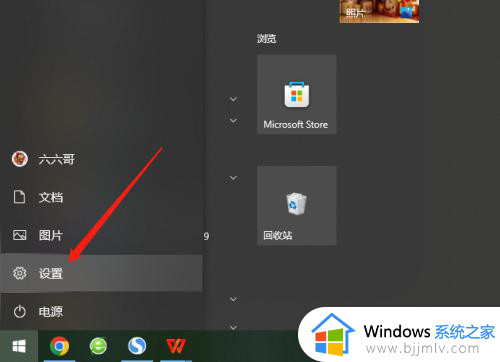
2、接着我们在设置页面找到账户,如图所示。
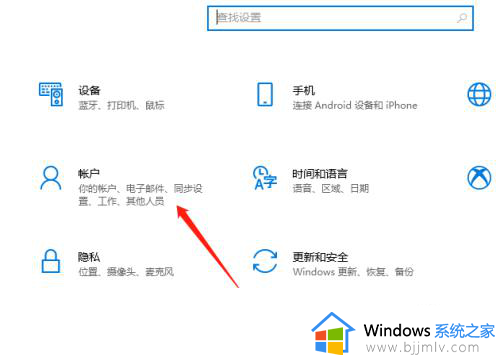
3、然后进入新的页面,我们在这些功能里面找到登录选项。
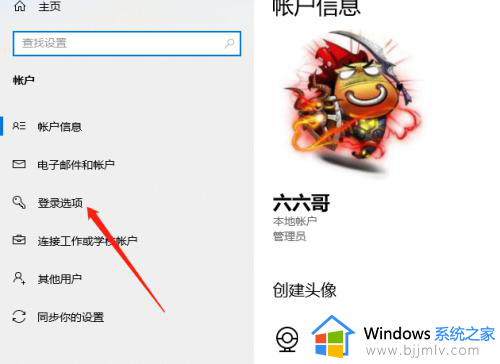
4、接着右侧会出现相关设置,找到密码,然后出现介绍点击添加,如图。
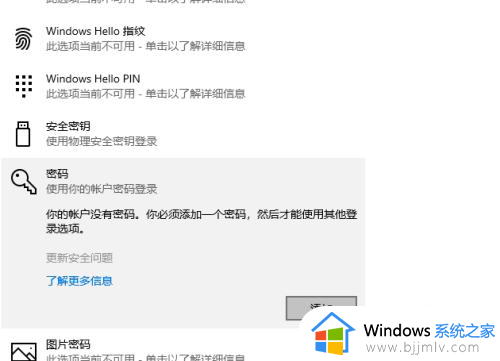
5、然后我们输入想要设置的密码和密保提示,填写好之后点击下一步。
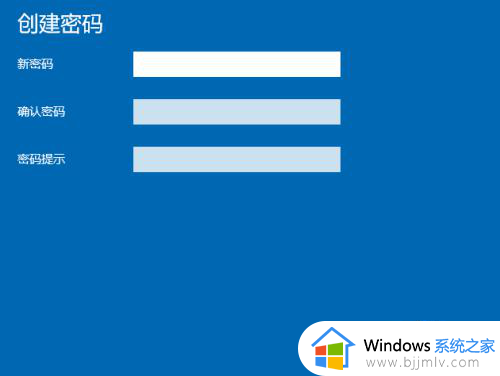
6、这样就设置好了,进入下一步页面会提示在打开时就会填写登录密码了。
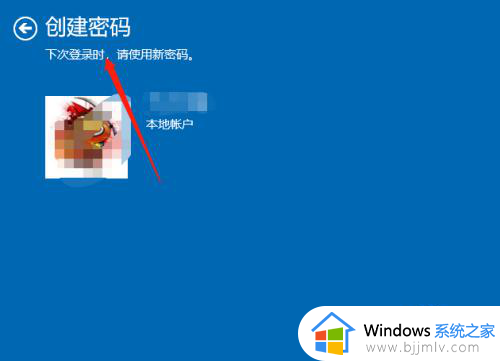
以上就是小编给大家讲解的windows怎么设置电脑密码开机所有步骤了,还有不懂得用户就可以根据小编的方法来操作吧,希望本文能够对大家有所帮助。
windows电脑如何设置密码登录 windows怎么设置电脑密码开机相关教程
- windows开机密码如何设置 电脑windows开机密码怎么设置
- 电脑桌面登录加密码怎么设置 如何设置电脑桌面登录密码
- windows无密码登录怎么设置 windows设置无密码登陆的步骤
- windows设置登录密码的方法 window开机密码怎么设置
- windows电脑锁屏密码怎么设置 windows电脑如何设置锁屏密码
- windows系统登录密码是什么 windows系统如何设置登录密码
- windows系统登陆密码怎么设置 windows系统怎样设置登录密码
- windows设置登录不需要密码怎么操作 windows电脑如何不用密码登录
- 电脑未设置密码而开机要输入密码怎么回事 电脑没有设置开机密码可开机需要输入密码如何解决
- windows系统设置开机密码方法 windows怎么设置开机密码
- 惠普新电脑只有c盘没有d盘怎么办 惠普电脑只有一个C盘,如何分D盘
- 惠普电脑无法启动windows怎么办?惠普电脑无法启动系统如何 处理
- host在哪个文件夹里面 电脑hosts文件夹位置介绍
- word目录怎么生成 word目录自动生成步骤
- 惠普键盘win键怎么解锁 惠普键盘win键锁了按什么解锁
- 火绒驱动版本不匹配重启没用怎么办 火绒驱动版本不匹配重启依旧不匹配如何处理
电脑教程推荐
win10系统推荐